解决台式电脑开机黑屏问题的有效方法(诊断和解决台式电脑开机黑屏的关键步骤及技巧)
- 经验技巧
- 2024-10-20
- 32
当我们开启台式电脑时,如果出现黑屏问题,可能会让我们感到焦虑和困惑。然而,不必担心,本文将为大家介绍解决台式电脑开机黑屏问题的有效方法,帮助大家快速诊断并解决这个常见的技术故障。
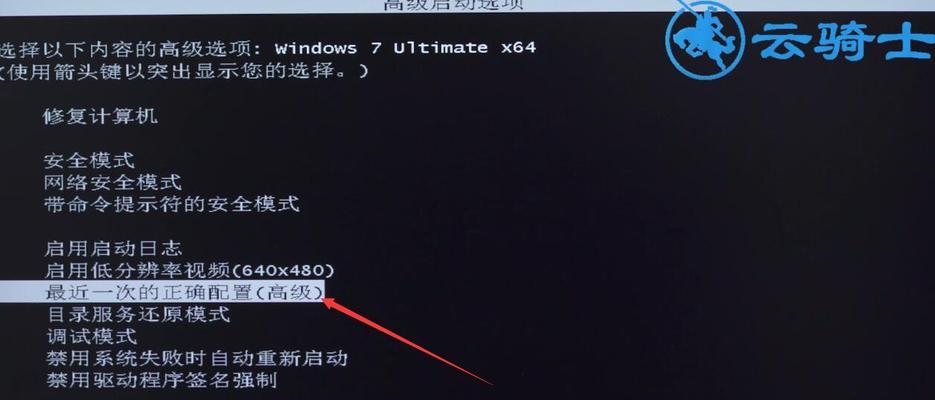
一、检查连接线是否松动
在解决台式电脑开机黑屏问题时,首先要确保所有连接线都牢固地连接在正确的接口上。检查电源线、显示器线缆和其他连接线是否松动或断开,特别要注意图形卡和内存条是否牢固插入。
二、重启电脑
尝试通过重新启动电脑来解决开机黑屏问题。按住电源按钮长按几秒钟,直到电脑关闭,然后再按下电源按钮重新启动。这样有时可以消除一些临时的系统故障。
三、排除显示器问题
连接显示器到其他工作正常的电脑上,确认显示器是否能正常工作。如果显示器在其他电脑上也出现黑屏问题,那么很有可能是显示器本身的问题,需要修复或更换。
四、检查电源供应是否正常
黑屏问题有时可能是由于电源供应问题引起的。检查电源插头和电源线是否正常连接,并确保电源开关已打开。尝试连接其他电器设备到同一个插座来测试插座是否工作正常。
五、清理内存条和图形卡
将内存条和图形卡从插槽中取出,用橡皮擦轻轻擦拭金属接触点,去除可能存在的氧化物。确保清洁后将它们正确插入插槽中,并确保卡片牢固安装。
六、进入安全模式
尝试进入安全模式来解决开机黑屏问题。重启电脑后,在开机画面消失前按下F8键多次,直到出现高级启动选项界面。选择进入安全模式,如果成功进入,则说明可能是软件驱动或应用程序冲突引起的问题。
七、更新显卡驱动程序
黑屏问题有时可能是由于显卡驱动程序过时或损坏引起的。进入电脑的官方网站,下载最新的显卡驱动程序并安装。重启电脑后,检查是否解决了开机黑屏问题。
八、检查硬件故障
如果以上方法都无效,可能是硬件故障引起的开机黑屏问题。拆下台式电脑的外壳,检查主板、电源、内存条和其他硬件设备是否损坏或松动。必要时更换损坏的硬件设备。
九、清除CMOS
清除CMOS有时可以解决开机黑屏问题。关闭电脑并断开电源线,找到位于主板上的CMOS电池,取出电池,并等待几分钟后再重新插入。重新上电启动电脑,查看是否解决了黑屏问题。
十、修复操作系统
使用Windows系统安装光盘或U盘启动电脑,选择修复操作系统选项。按照提示进行操作系统修复,这有助于解决由于软件问题引起的开机黑屏问题。
十一、恢复系统到恢复点
尝试将系统恢复到之前的某个恢复点。进入系统恢复环境,选择合适的恢复点进行系统还原。这将撤销可能导致开机黑屏的最近更改,帮助解决问题。
十二、重新安装操作系统
如果上述方法都无法解决问题,可能需要重新安装操作系统。备份重要数据后,使用安装光盘或U盘重新安装操作系统,这将清除电脑上的所有数据并重新建立操作系统。
十三、寻求专业帮助
如果您还是无法解决开机黑屏问题,建议寻求专业帮助。带着台式电脑到电脑维修中心或联系厂商的技术支持,专业技术人员可以更好地帮助您解决问题。
十四、预防开机黑屏问题
为了避免开机黑屏问题的发生,定期维护台式电脑是非常重要的。定期清理电脑内部和外部的灰尘,保持良好的通风环境,及时更新操作系统和驱动程序,安装可信赖的安全软件等都有助于预防开机黑屏问题的发生。
台式电脑开机黑屏问题可能由多种原因引起,但是通过一系列的诊断和解决步骤,我们可以找到有效的方法解决这个问题。首先检查连接线是否松动,然后尝试重启电脑。如果问题仍然存在,可以逐步排除显示器、电源和硬件故障等可能原因。如果所有方法都无效,可以尝试修复操作系统或重新安装操作系统。如果问题仍然存在,建议寻求专业帮助。通过预防措施,我们还可以减少开机黑屏问题的发生。记住,对于任何电脑问题,保持耐心和冷静都是解决问题的关键。
台式电脑开机黑屏问题的解决方法
台式电脑开机黑屏是一个常见的问题,许多用户在使用台式电脑时都会遇到。这种情况下,用户通常会感到困惑和焦虑。然而,不必担心,本文将为您介绍解决这个问题的一些有效方法。
1.检查电源线是否连接紧固
如果台式电脑开机后出现黑屏问题,首先检查电源线是否连接紧固。有时候,电源线可能会松动或者没有插好,这会导致电源供应不足,进而引发开机黑屏的问题。
2.检查显示器的连接
确保显示器的连接正常。检查VGA、DVI、HDMI等接口是否松动或脱落,尝试重新插拔这些接口,确保它们与电脑的显卡正确连接。
3.检查显示器是否正常工作
将显示器连接到另一台正常工作的电脑上进行测试。如果显示器在其他电脑上能够正常工作,那么问题很可能出在您的台式电脑上。
4.检查电脑内存条是否松动
开机黑屏问题有时也可能是由于内存条松动导致的。打开电脑主机,检查内存条是否牢固地安装在插槽中。如果发现内存条松动,可以重新插入确保其连接良好。
5.检查显卡是否正常工作
有时候,开机黑屏问题是由于显卡故障引起的。检查显卡是否插好,清除灰尘,并确保散热器正常工作。如果仍然无法解决问题,考虑更换显卡。
6.检查电脑的硬盘连接
有时候,硬盘连接不良也会导致开机黑屏。检查硬盘连接线是否松动或损坏,确保其连接良好。您还可以尝试重新插拔硬盘来解决问题。
7.检查电脑的操作系统
如果以上方法都无法解决开机黑屏问题,那么可能是操作系统出现了故障。尝试使用安全模式启动电脑,或者使用系统恢复功能进行修复。
8.检查电脑的驱动程序
某些驱动程序的问题也可能导致开机黑屏。更新或重新安装显示驱动程序、声卡驱动程序等,可以尝试解决该问题。
9.检查电脑的启动顺序
如果您最近更改了电脑的启动顺序,开机黑屏问题可能是由于此引起的。检查BIOS设置,确保硬盘被正确地设置为第一启动设备。
10.检查电脑的主板电池
主板电池是供电给主板上的时钟和其他重要功能的,如果电池电量不足或电池损坏,可能会导致开机黑屏。可以尝试更换主板电池来解决问题。
11.检查电脑的硬件兼容性
有时,某些硬件组件之间的兼容性问题也可能导致开机黑屏。如果您最近安装了新硬件,请检查其与其他硬件组件的兼容性,并根据需要进行更换或调整。
12.检查电源是否正常
电源故障也是导致开机黑屏的原因之一。检查电源是否正常工作,可以尝试更换电源来解决问题。
13.检查病毒和恶意软件感染
某些病毒或恶意软件可能会导致开机黑屏。运行杀毒软件进行全面扫描,确保您的电脑没有受到感染。
14.检查BIOS设置
不正确的BIOS设置也可能导致开机黑屏。恢复默认设置或进行相应的调整,以确保BIOS设置正确无误。
15.寻求专业帮助
如果您尝试了以上所有方法仍然无法解决开机黑屏问题,那么建议您寻求专业的电脑维修帮助。他们可以帮助您进一步诊断问题并提供解决方案。
遇到台式电脑开机黑屏问题,不要慌张,首先检查电源和显示器的连接,然后逐步排除硬件故障、驱动程序问题、操作系统问题等。如果自己无法解决,寻求专业帮助是明智的选择。通过以上方法,您有望解决台式电脑开机黑屏问题,使您的电脑恢复正常运行。
版权声明:本文内容由互联网用户自发贡献,该文观点仅代表作者本人。本站仅提供信息存储空间服务,不拥有所有权,不承担相关法律责任。如发现本站有涉嫌抄袭侵权/违法违规的内容, 请发送邮件至 3561739510@qq.com 举报,一经查实,本站将立刻删除。